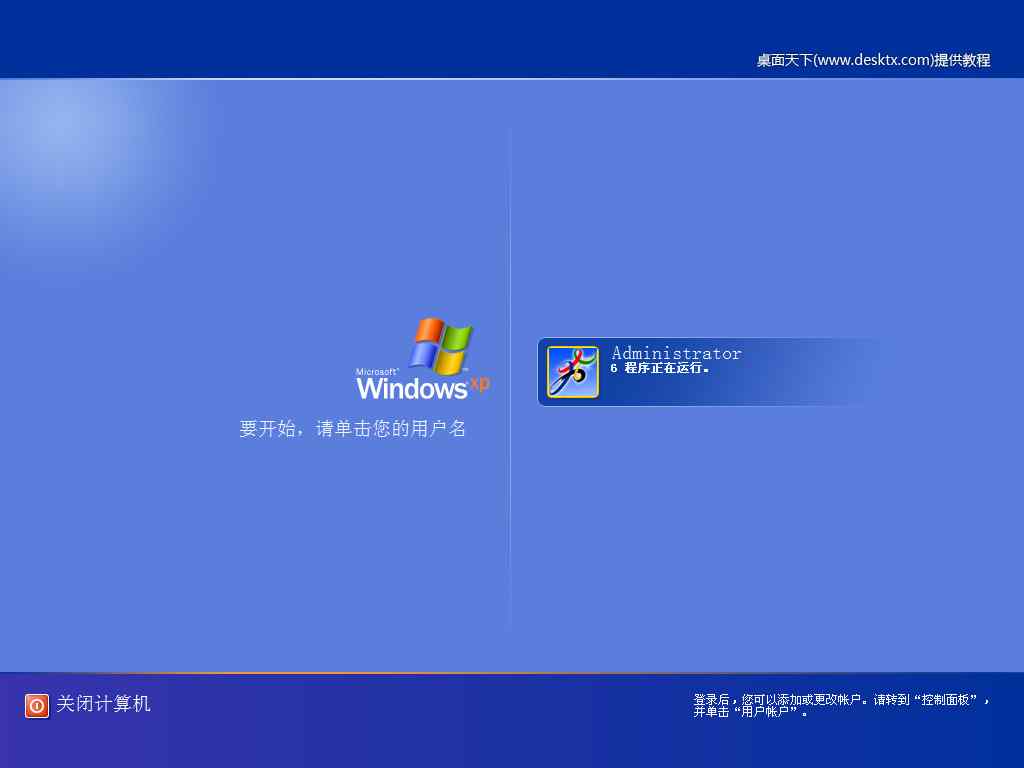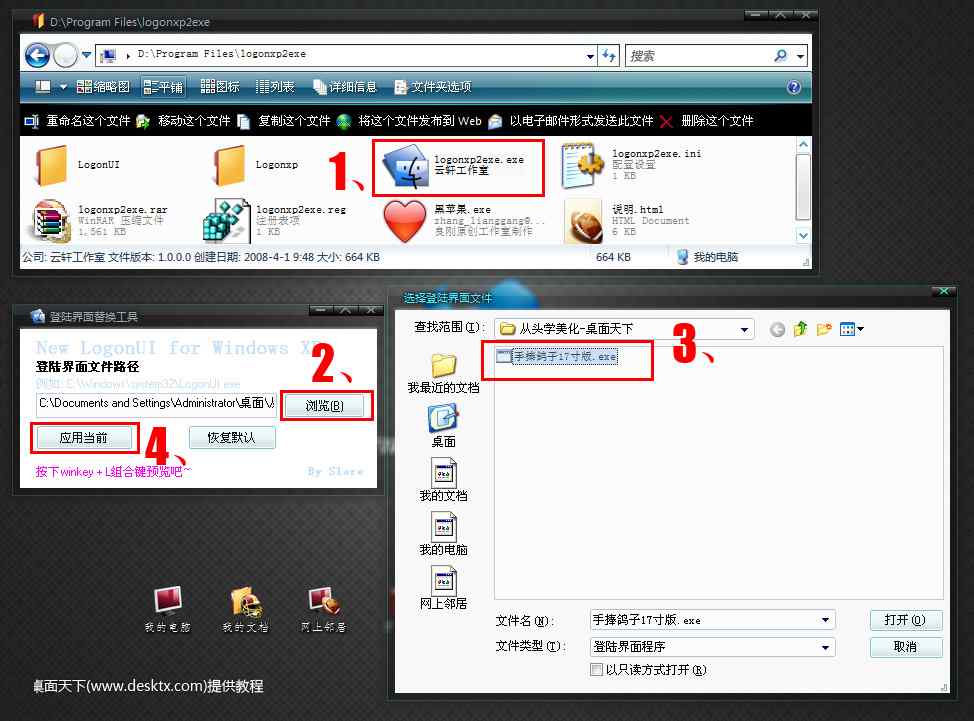登陆界面替换教程(修正版 )
先看下对比图,了解什么登陆界面是那一部分。
系统默认的登陆界面(就是关机、注销那个界面)
替换过的漂亮MM登陆界面(很漂亮吧^_^)
下边我们开始讲解如何替荒系牡锹浇缑……
一、下载登陆界面替换器
登陆界面需要一个小工具才能替换默认的登陆界面,下载“登陆界面替换工具”这个工具不仅可以替换登陆界面,还有一个强大的功能,就是可以将网上下载的Logonxp格式转成系统可以识别的EXE格式,我们后边在讲解如何装换。
下载解压到你电脑里,例如我的目录是:D:Program Files logonxp2exe 个人喜欢都是放到D盘的目录!
二、下载登陆界面文件(咱们就拿美女说事)
打开“和平美女登陆界面”下载解压到电脑里
三、打开登陆界面替换器logonxp2exe.exe,点击浏览按钮,查找刚解压的“和平美女登陆界面”文件,如图:
点击“应用当前”后,按键盘快捷键“winkey+L”可以预览效果,winkey键就是 键盘左侧 ctrl和alt中间那个啦……
从此再也不用面对系统的那个 “傻蓝界面”了哈哈,桌面天下提供了很多登陆界面下载,其实都是从Logonxp格式转换成了EXE方便大家下载的,当然大家也可以自己转换,这个留在下文中再讲解!
注:有些朋友替换时遇到“运行时错误70 ,拒绝的权限”系统错误提示,请按照下边的排除问题
如果装瑞星杀毒软件的话,把更换登陆用的软件加入瑞星主动防御白名单,看能不能解决,有这样的先例,操作方法是把ReplaceUI.exe加入瑞星的白名单就可以了;